Nếu bạn là một game thủ trên nền tảng Linux, chắc hẳn bạn đã quá quen thuộc với việc các tựa game yêu cầu đồ họa cao phải trải qua quá trình “xử lý Vulkan shaders” mỗi khi khởi động. Một thanh tiến trình chậm chạp có thể khiến nhiều người nôn nóng và tự hỏi: Liệu có nút “Bỏ qua” ngay đó, chúng ta có nên nhấn vào và bỏ qua quá trình tưởng chừng như tẻ nhạt này không? Bài viết này sẽ giúp bạn giải đáp thắc mắc, phân tích chi tiết về Vulkan shaders và đưa ra lời khuyên tối ưu cho trải nghiệm chơi game của bạn.
Vulkan Shaders Là Gì Và Chúng Hoạt Động Ra Sao?
Trước khi quyết định có nên bỏ qua quá trình xử lý Vulkan shaders hay không, điều quan trọng là phải hiểu rõ chức năng của chúng. Shaders là những chương trình đồ họa nhỏ, đúng như tên gọi, chúng chịu trách nhiệm xử lý các sắc thái (shades), ánh sáng, đổ bóng và màu sắc trong đồ họa game, mang lại hình ảnh sống động và chân thực hơn. Nếu không có shaders được tải và xử lý, một tựa game với đồ họa phức tạp sẽ không thể chạy đúng cách.
Trên hệ điều hành Windows, shaders thường hoạt động một cách liền mạch nhờ các hệ thống độc quyền tích hợp sẵn. Tuy nhiên, khi chơi game trên Linux, bạn cần sử dụng các giải pháp mã nguồn mở như Vulkan hoặc OpenGL, vốn có cách thức xử lý khác biệt. Khi bạn khởi động một tựa game lần đầu tiên—và đôi khi là mỗi lần khởi động—các shaders cần được xử lý để game có thể hiển thị và chạy đúng theo yêu cầu.
Điều thú vị là Steam xử lý vấn đề này bằng cách “pre-caching” (tức là tải xuống và chuẩn bị sẵn sàng) tất cả các shaders tiềm năng mà bạn có thể cần vào hệ thống của mình. Sau đó, khi bạn khởi động một game, Steam sẽ xác định shader cần thiết, xử lý chúng và chạy game.
Có Nên Chờ Đợi Quá Trình Xử Lý Vulkan Shaders?
Vì các shader đã có sẵn trên hệ thống của bạn, bạn hoàn toàn có thể bỏ qua bước xử lý ban đầu. Đây có thể là một sự nhẹ nhõm lớn cho bất kỳ ai từng phải chờ đợi thanh tiến trình di chuyển rề rà trong 10 phút. Tuy nhiên, việc bỏ qua này sẽ ảnh hưởng tiêu cực đến hiệu suất của game cho đến khi quá trình xử lý hoàn tất. Nếu bạn khởi động một game và bỏ qua xử lý, hãy chuẩn bị tinh thần cho việc game sẽ bị giật lag đáng kể cho đến khi các Vulkan shaders sẵn sàng. Dù vậy, giật lag là vấn đề tồi tệ nhất bạn sẽ gặp phải; ngoài ra, không có bất kỳ vấn đề nào khác phát sinh.
Trên thực tế, bạn thậm chí có thể tự động bỏ qua quá trình xử lý và để Vulkan shaders được chuẩn bị trong nền. Để làm điều này, hãy vào mục “Steam” trên menu ở góc trên bên trái màn hình và chọn “Cài đặt” (Settings). Từ đó, điều hướng đến mục “Tải xuống” (Downloads) và cuộn xuống cho đến khi bạn thấy mục “Bộ nhớ đệm shader” (Shader pre-caching).
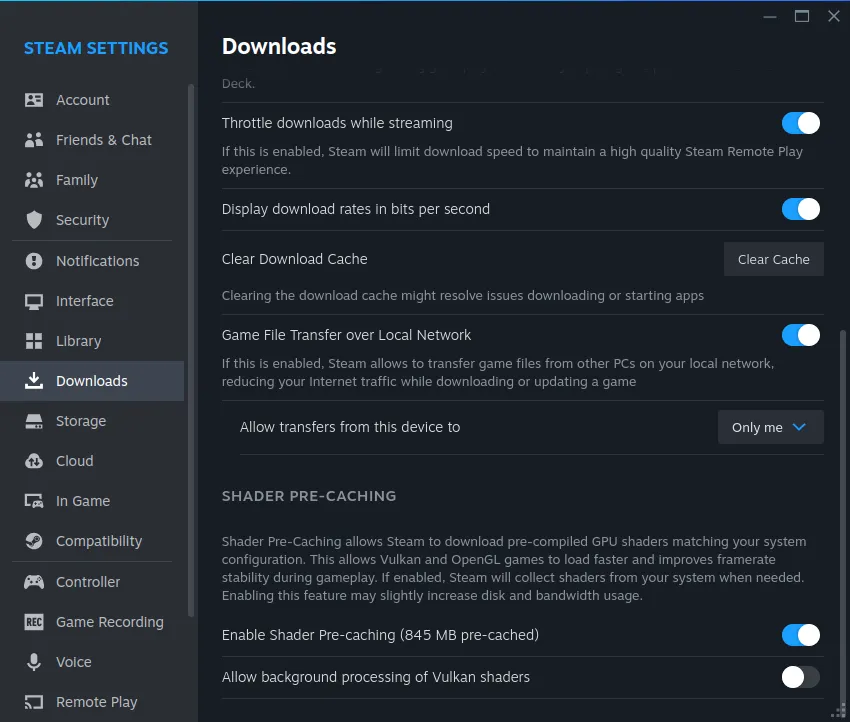 Cài đặt Steam hiển thị tùy chọn cho phép xử lý Vulkan shaders trong nền
Cài đặt Steam hiển thị tùy chọn cho phép xử lý Vulkan shaders trong nền
Tại đây, bạn sẽ thấy hai tùy chọn: bật “Cho phép xử lý Vulkan shaders trong nền” (Allow background processing of Vulkan shaders) sẽ luôn bỏ qua bước xử lý ban đầu—điều này cực kỳ hữu ích nếu bạn có những tựa game cần xử lý shader mỗi khi khởi động.
Bạn cũng có thể vô hiệu hóa tính năng “Bộ nhớ đệm shader” (Shader pre-caching) nếu muốn, nhưng chúng tôi không khuyến nghị điều này. Việc có các shader được lưu vào bộ nhớ đệm tốn rất ít không gian nhưng lại tiết kiệm thời gian khi xử lý. Nếu tắt, quá trình chuẩn bị shader sẽ mất nhiều thời gian hơn, khiến trải nghiệm khởi động game càng tẻ nhạt.
Kết Luận: Bỏ Qua Xử Lý Vulkan Shaders Khi Không Ảnh Hưởng Trải Nghiệm
Mặc dù có vẻ quan trọng, bạn thực sự không cần phải chờ đợi quá trình xử lý Vulkan shaders hoàn tất. Nếu bạn bỏ qua, hệ thống sẽ chuyển sang hoàn thành việc xử lý trong nền, điều này có thể, tệ nhất, gây ra giật lag tạm thời trong game của bạn. Không có bất kỳ tác động lâu dài nào, và rất có thể nếu bạn đang sử dụng một card đồ họa hiệu năng cao, bạn sẽ không gặp phải bất kỳ ảnh hưởng tiêu cực nào.
Vulkan shaders là một phần của công nghệ đã giúp việc chơi game trên Linux trở nên dễ dàng hơn rất nhiều trong vài năm qua. Nếu bạn đang muốn sử dụng thiết bị Linux của mình để chơi thư viện game Steam, hãy tìm hiểu thêm về cách sử dụng Proton, một công cụ tương thích cho phép bạn chơi các game Windows mà không gặp quá nhiều vấn đề. Chia sẻ ý kiến và kinh nghiệm của bạn về việc quản lý Vulkan shaders trên Linux trong phần bình luận bên dưới nhé!